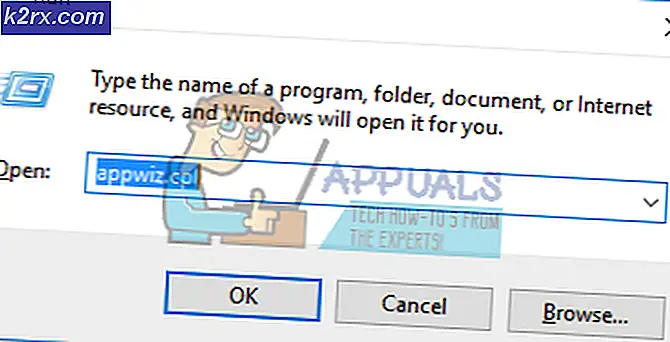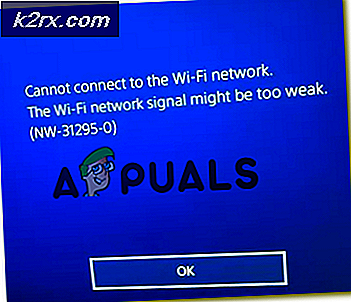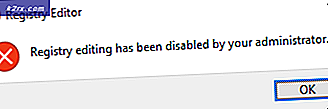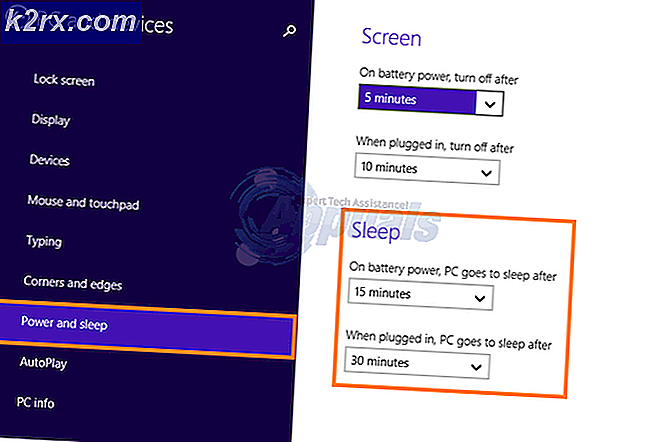Cara Memperbaiki Inkonsistensi Tak Terduga pada Partisi Linux
Dalam cara berbicara, semua inkonsistensi sistem file tidak terduga. Tidak ada yang benar-benar ingin keluar dan menemukan bahwa struktur file mereka rusak dalam beberapa cara. Namun, istilah inkonsistensi yang tak terduga terkadang akan benar-benar muncul sebagai jenis pesan kesalahan khusus. Karena pesan kesalahan ini berasal dari perangkat GNU dan Linux dasar, sayangnya Anda dapat mengharapkan sebagian besar distribusi untuk menanganinya dengan cara yang sama. Ini mungkin benar bahkan jika mereka yang lebih tua.
Anda mungkin juga secara teoritis mengalami ketidakkonsistenan yang tidak terduga dengan cara yang agak mirip pada FreeBSD, NetBSD dan sistem operasi mirip Unix lainnya. Kemungkinan besar, Anda hanya akan menerima pesan-pesan ini saat boot. Linux, secara default, lebih memilih sistem / file Anda dari setiap penyimpangan ketika itu dimulai, tetapi ini berarti bahwa itu tidak dapat karena beberapa alasan. Menyilangkan jari Anda dan mengeluarkan perintah fsck sederhana mungkin semua yang diperlukan untuk mengembalikan struktur file Anda kembali ke penyelarasan lagi.
Menggunakan fsck untuk Memperbaiki Inkonsistensi Tak Terduga
Setelah mem-boot mesin Anda, Anda mungkin menerima kesalahan yang membaca sesuatu seperti / dev / sda1 berisi sistem file dengan kesalahan, periksa paksa atau / dev / sda1: Inode yang merupakan bagian dari daftar yang terhubung dengan orphan korup ditemukan. Kesalahan biasanya diikuti dengan pesan peringatan besar yang membaca sesuatu seperti / dev / sda1: INONSISTENCY UNEXPECTED; RUN fsck MANUAL, meskipun file perangkat dan nomor partisi yang tepat mungkin berbeda tergantung pada cara Anda menginstal Linux untuk memulai.
Karena e2fsck atau versi apa pun dari fsck sistem Anda berjalan pada startup sistem berjalan dengan opsi -p atau -a untuk hanya preen inode dan mencari anak yatim, pesan kesalahan akan mengingatkan Anda untuk tidak melakukan itu. Pengguna yang menjalankan Ubuntu mungkin jatuh ke shell busybox sementara yang lain mungkin menemukan bahwa sistem mereka sepenuhnya digantung. Sudah menunggu mereka untuk memulai ulang. Anda dapat menjalankan pemeriksaan konsistensi sistem file dari prompt (initramfs) _ jika Anda diberikan. Cukup ketikkan fsck / dev / sda1 atau partisi apa pun yang mungkin Anda lihat di pesan kesalahan sebelumnya. Jangan menambahkan opsi-a ke perintah bahkan jika Anda sudah terbiasa melakukan hal ini sebelumnya.
Anda perlu menjalankan berbagai hal secara interaktif untuk sementara waktu. Meskipun Anda dapat menambahkan -c untuk memeriksa pemblokiran buruk jika Anda takut beberapa hal ini disebabkan oleh kesalahan perangkat keras, ini dapat memperlambat beberapa hal dan menyebabkannya hang, jadi Anda mungkin ingin menunda untuk sementara waktu. Anda juga bisa menambahkan tombol -f untuk memaksa fsck berjalan jika tidak mau, yang mungkin merupakan ide yang lebih baik dalam kasus ini. Biasanya kesalahan inkonsistensi yang tak terduga itu sendiri akan memaksa memeriksa, tetapi kadang-kadang semacam ketidakberaturan akan mencegahnya dari melakukannya. Meskipun shell yang sebelumnya Anda operasikan mungkin berusaha membuat Anda mengetikkan bantuan untuk melihat opsi lebih lanjut, Anda tidak benar-benar perlu melakukannya. Anda mungkin ingin menjalankan fsck -f / serta fsck -f / dev / sda1, namun, untuk berjaga-jaga jika partisi yang rusak dan partisi boot berbeda. Anda harus mengganti nama dan nomor dengan file perangkat partisi yang sebenarnya sekali lagi.
TIP PRO: Jika masalahnya ada pada komputer Anda atau laptop / notebook, Anda harus mencoba menggunakan Perangkat Lunak Reimage Plus yang dapat memindai repositori dan mengganti file yang rusak dan hilang. Ini berfungsi dalam banyak kasus, di mana masalah ini berasal karena sistem yang rusak. Anda dapat mengunduh Reimage Plus dengan Mengklik di SiniAnda harus memiliki akses root dari prompt ini di sebagian besar kasus, tetapi untuk alasan keamanan Anda mungkin tidak. Gunakan sudo di depan perintah fsck apa pun yang Anda coba jalankan jika Anda tidak bisa mendapatkan sesuatu yang berfungsi. Masukkan kata sandi administratif Anda jika diminta.
Jika Anda tidak dapat melihat shell abu busybox relatif primitif dengan cara ini, Anda bisa boot ke menu GRUB yang memungkinkan Anda untuk memilih sistem operasi yang ingin Anda mulai. Anda biasanya dapat melakukan ini dengan menekan tombol Esc saat memulai. Setelah Anda berada di menu GRUB, pilih Advanced Options dan kemudian pilih Recovery Mode dari menu. Anda akan diberi pilihan pola akses, dan Anda harus memilih akses Root ketika diberikan pilihan.
Anda akan menerima prompt # yang sangat sederhana. Meskipun masih cukup berguna, prompt ini akan tampak cukup primitif jika Anda terbiasa bekerja dengan bash atau bahkan shell tcsh di dalam Linux. Ketik fsck -f / dan ikuti petunjuknya setelah Anda menekan tombol enter, lalu ketikkan fsck -f / dev / sda1 atau file perangkat lain apa pun yang perlu diperiksa setelahnya. Anda mungkin perlu menjalankan fsck lebih dari satu kali, seperti pada contoh sebelumnya. Karena ini adalah shell busybox daripada sesuatu yang lebih canggih, Anda akan dikunci dari beberapa bash niceties seperti kemampuan untuk naik dan turun melalui daftar perintah Anda dengan tombol panah. Cukup ketik ulang perintah fsck jika Anda perlu menjalankannya lebih dari satu kali. Ini secara teknis adalah variasi dari shell Almquist, yang didasarkan pada DASH, jadi Anda mungkin memiliki beberapa pengalaman bekerja dengannya dari dalam Ubuntu.
Pengguna yang mem-boot sistem mereka dari sesuatu selain sistem file ext # tentu saja harus mengganti perintah yang mereka sukai. Dalam banyak kasus, fsck dapat memanggil fsck.f2fs tanpa masalah, tetapi karena fsck.xfs tidak melakukan apa-apa, Anda harus menjalankan xfs_repair atau xfs_check tanpa tombol -f. Ini sebenarnya pilihan yang berbeda ketika datang ke perintah ini, dan Anda harus selalu menghindari melakukan hal ini.
Segera setelah Anda memiliki sistem bootable lagi, Anda akan ingin mencari di direktori / lost+ found. Anda mungkin perlu akses root untuk melakukannya. Semua dari berbagai perintah fsck menggunakan direktori ini untuk mendorong file rusak dan yatim setelah menemukan mereka, dengan cara yang sama yang membuat chkdsk .CHK file ketika memperbaiki volume NTFS yang rusak. Anda mungkin menemukan file yang hilang di sini yang mewakili dokumen pribadi yang ingin Anda pulihkan. Tergantung pada versi fsck yang Anda jalankan, apa nama file-file ini bisa berbeda. Gunakan perintah file untuk mencari tahu apa sebenarnya mereka.
TIP PRO: Jika masalahnya ada pada komputer Anda atau laptop / notebook, Anda harus mencoba menggunakan Perangkat Lunak Reimage Plus yang dapat memindai repositori dan mengganti file yang rusak dan hilang. Ini berfungsi dalam banyak kasus, di mana masalah ini berasal karena sistem yang rusak. Anda dapat mengunduh Reimage Plus dengan Mengklik di Sini